
תוכן עניינים:
- מְחַבֵּר John Day [email protected].
- Public 2024-01-30 09:12.
- שונה לאחרונה 2025-01-23 14:46.




זהו העידכון והעיצוב המתוקן שלי כיצד להחליף את המסך של מקינטוש וינטאג 'באייפד מיני. זהו השישי מאלה שהכנתי במהלך השנים ואני די מרוצה מההתפתחות והעיצוב של זה!
עוד בשנת 2013 כשעשיתי את המקינטוש הראשון שלי עם אייפד מיני, קיבלתי השראה מטכמואן ביוטיוב:
ניתן למצוא את ה- iPad הראשון שלי מקינטוש ומדריך ההוראה המקורי משנת 2013:
בדומה ל- Techmoan, השתמשתי בלחצן שחרור תריס כדי ללחוץ ידנית על כפתור הנעילה/ביטול נעילה לאיטרציה הראשונה שלי. זה עבד מספיק טוב אבל התנועה המכנית פשוט לא הרגישה מוצקה או אמינה. בנוסף זה היה ממש כאב לבנות וליישר נכון!
בסופו של דבר חשבתי על דרך לפתוח אותה באופן אלקטרוני. החיסרון היחיד הוא שצריך לחבר את האייפד לחשמל כדי לפתוח אותו. אבל אני חושב שזהו פשרה ראויה לאמינות וקלות השימוש. אבל נלמד כיצד זה עובד במיוחד בשלב 2.
בואו נצליח, נכון?
אספקה
- מקינטוש וינטאג ': גיליתי שלכל מקינטוש קומפקטי שנראה כמו זה (SE, 128K, 512K, Classic II וכו') יש אותו גודל מסך ונקודות הרכבה.
- מיני iPad
- ארבעה ברגים #8-32 ואומים מנעולים נלווים
- פועל (כבוי) כפתור לחיצה: פירוש הדבר כפתור המאפשר כוח לעבור בחופשיות כאשר לא נלחץ אך מפסיק לרגע את ההפעלה כאשר הכפתור נלחץ.
- מסגרת שחורה מסביב לאייפד מיני: אראה לך כיצד להכין אחת עם חותך לייזר או שיש לי אותן למכירה בכתובת
- קצף שחור דק (https://amzn.to/39ZBqby)
- ציוד הלחמה
שלב 1: לפרק את המקינטוש
זה די פשוט, רק תעכל את כל העניין. זה רעיון טוב לבדוק איך לעשות את זה כי זה יכול להיות מסוכן אם אתה לא יודע מה אתה עושה אבל אני לא מומחה אז לא אפרט על זה. יש הרבה הדרכות באינטרנט.
שטפתי גם את מארז המקינטוש שלי בפתרון ירוק פשוט. זה הסיר את כל הלכלוך יפה.
שלב 2: העבר את לחצן הנעילה



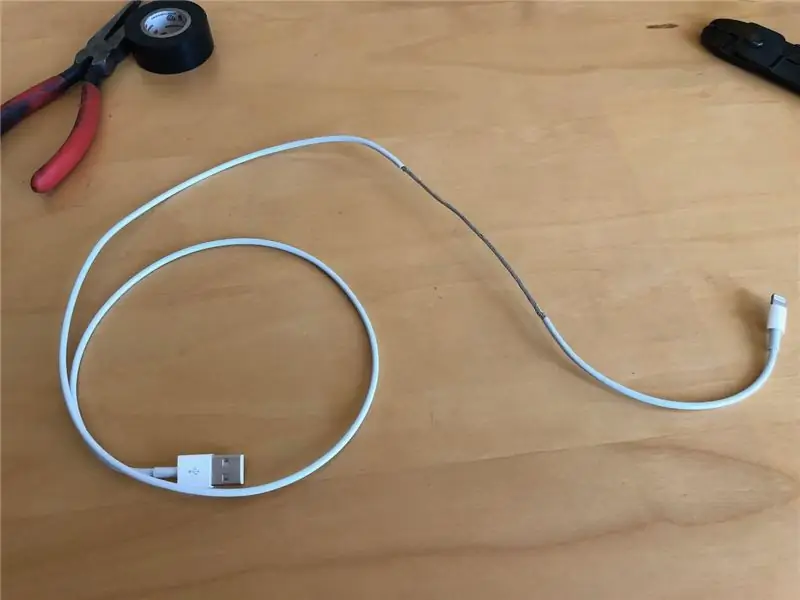
באיטרציות קודמות של זה יצרתי מתקן ללחיצה פיזית על כפתור הנעילה באייפד בתוך ה- Mac. אבל זה היה מסורבל, קשה לביצוע ולא עבד טוב במיוחד.
אחרי שעות של מחשבה סוף סוף הבנתי איך לפתוח את זה באופן אלקטרוני. החיסרון היחיד הוא שצריך לחבר את האייפד לחשמל כדי לפתוח אותו. אבל אני חושב שזהו פשרה ראויה לאמינות וקלות השימוש.
אופן פעולתו הוא שהכפתור מחובר לכבל הטעינה המאפשר כוח לנוע ללא הרף בחופשיות ולהטעין את האייפד. אך כאשר הכפתור נלחץ, הוא מפסיק לרגע לטעון את האייפד. כאשר הכפתור משתחרר שוב, הוא מאפשר לאייפד לטעון שוב. זה כמו לנתק ולחבר את המטען במהירות שמעיר את האייפד מיני.
כדי לנעול את האייפד ולהרדים אותו, עליך לחכות שיפסק הזמן ויעשה זאת באופן אוטומטי.
כדי להתחיל, חשוף את חוט החשמל האדום שבתוך כבל הטעינה של האייפד וחתך אותו.
לשם כך, מצאתי שההנחיה של w1se יכולה לעזור מאוד:
לאחר מכן, קח קצת חוט רזרבי (לעיון, השתמשתי בצהוב בתמונות) והלחם באורך 2 רגל לכל צד של הכפתור.
לאחר מכן, הרכיב את הלחצן בחלק האחורי או הצד של המקינטוש שלך. אני תמיד משתמש בחור קיים במקרה כך שאני לא צריך לקדוח חור חדש אבל זה תלוי בך.
לבסוף, צרף והלחם חוט צהוב אחד בקצה אחד של חוט המטען האדום. והלחם את החוט הצהוב השני לקצה השני של חוט המטען האדום.
סיימו עם צינורית מכווצת ו/או סרט חשמלי כדי לנקות אותו יפה.
שלב 3: הרכיב את ה- iPad Mini



מכיוון שהאייפד מיני קטן יותר ממסך המקינטוש המקורי, יהיה עליך ליצור גבול. אני חתכתי את שלי באמצעות פלסטיק שחור בגודל 1/8 אינץ 'על לייזר אפילוג. אני גם חותך חורים כך שהוא יעלה למיקומי ההרכבה המקוריים של המסך.
אנסה להביא את הקובץ שיצרתי כאן בקרוב, כך שתוכל ליצור קובץ בעצמך אם תרצה. אחרת, יהיה לי אותם למכירה ב- Etsy כאן:
גזרו מעט קצף שחור (https://amzn.to/39ZBqby) והדביקו אותו חם לצד אחד של המסגרת השחורה ורצועות ההרכבה. זה ימנע החלקה ושריטה של האייפד מיני.
חשוב להתקין את ה- iPad mini לפני שתעלה אותו מכיוון שתלוי בגירסת התוכנה שבה אתה מפעיל, ייתכן שיהיה עליך ללחוץ על כפתור הבית שאליו לא תהיה לך גישה.
צבע או פלסטיק את ראשי הבורג שלך בשחור כך שיתמזגו עם המסגרת.
הרכיב את ה- iPad mini לתוך המסגרת על ידי הידוק רצועות ההרכבה למסגרת (השתמש בתמונות לעיון). היזהר לא להדק יותר מדי את הברגים מכיוון שאתה יכול לפצח את מסגרת האקריליק השחור. ה- iPad צריך להתאים צמוד מבלי להחליק מסביב.
כדי להרכיב את האייפד והמסגרת למקינטוש, יהיה עליך לגלח את החלק העליון של מיקומי ההרכבה המקוריים כך שהגבול השחור יושב סמוך למק. השתמשתי בכלי Dremel כדי לסלק אותם אבל אתה יכול כנראה להשתמש גם בסכין או משהו כזה.
השתמש בחומרת Macintosh המקורית כדי להרכיב את המסגרת השחורה ואת ה- iPad mini למחשב Mac. שוב, היזהר לא להדק יתר על המידה את הברגים ולפצח את האקריליק.
שלב 4: הרכיב מחדש את מסך המגע שלך מקינטוש
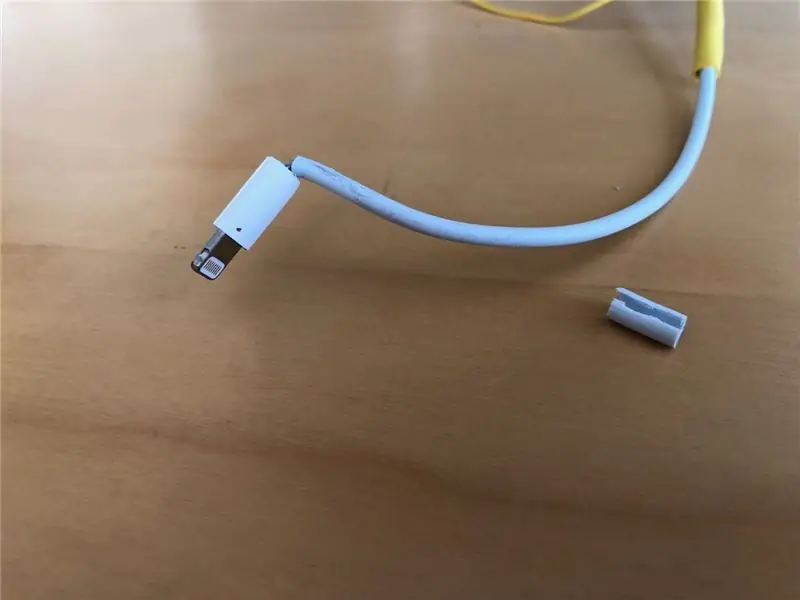

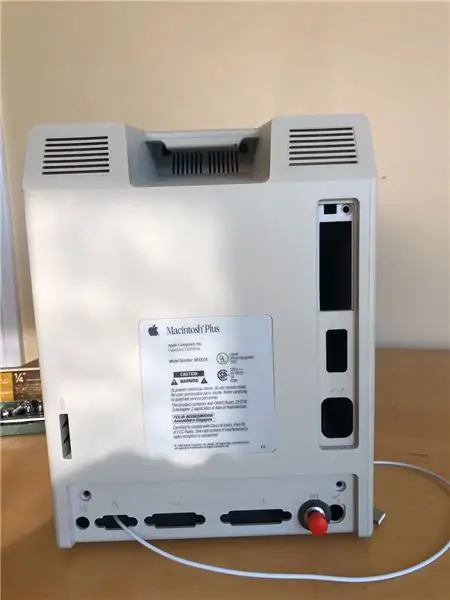
חותכים את החלק החיצוני של מעטפת המטען כך שהוא יכול להתכופף במהירות מקצה תקע הברק. הוא צריך להתכופף במהירות כך שיתאים למארז מקינטוש. אבל היזהר לא לחתוך עמוק מדי ולחתוך חוט בפנים (עשיתי את זה פעמיים!).
חבר את כבל הטעינה לאייפד, הפעל אותו דרך גב ה- Mac והרכב את המקינטוש בחזרה.
שלב 5: סיימו ותהנו
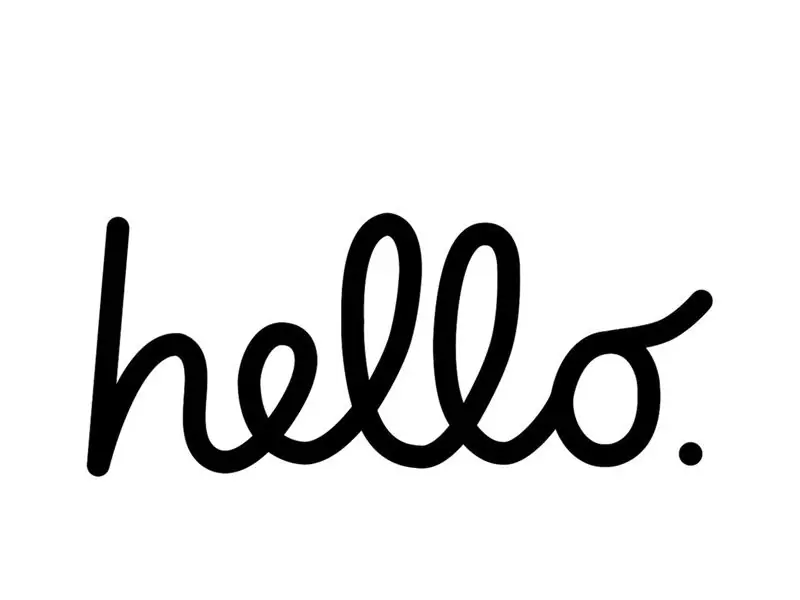



השתמשתי בתסריט "שלום" הקלאסי כרקע לאייפד שלי שחשבתי שהוא מגע מהנה!
אתה סיימת! תהנה ממקינטוש החדש שלך עם מגע!
מכיוון שאין לך גישה לכפתור הבית, יהיה עליך לנצל מחוות ריבוי מגעים כדי לחזור למסך הבית וכדומה. להלן הדרכה כיצד להשתמש בהם:
יש לי גם את אלה שנבנו מראש למכירה ב- etsy, בדוק את הרישום כאן:
אנא יידע אותי את דעתך על הפרויקט הזה, אם אתה מנסה זאת בעצמך, יחד עם דרכים כלשהן לשפר את העיצוב הזה.
- טראוויס
נ.ב. אני גם מארח פודקאסט בשם Curiosityness! מדי שבוע אני עורכת ראיון פודקאסט עם מומחה בנושא ההיסטוריה, הדברים ואנשים בעולם המרתק ביותר שלנו. אם זה מעניין אותך, אני ממליץ לך לבדוק את הפודקאסט Curiosityness הזמין בחינם בכתובת
ותמצא אותי באינסטגרם @travderose:
מוּמלָץ:
צור ROMs של מקינטוש פלוס: 3 שלבים (עם תמונות)

צור ROMs של מקינטוש פלוס: מדריך זה ינחה אותך בתהליך " קריעה " EPROM תמונות מתוך שבבי ה- Macintosh Plus ROM שלך ו (או) " צריבה " את התמונות לשבבים חדשים. התהליך בעצם יתבצע פעמיים ליצירת שניהם & quot
גרמו למסך מגע ה- iPod שלכם להיראות חדש !!: 6 שלבים

גרמו למסך מגע ה- iPod שלכם להיראות כחדש !!: מאי זה יישמע טיפשי, אבל זהו סוד של חנויות תפוחים וחנויות הקנייה הטובות ביותר, זה באמת עובד! וחג המולד מגיע לאנשים המזל שיש להם אחד (או כאלה שעומדים לקבל אחד) יודעים כיצד לנקות כראוי את המסך שלו. זכור
שינוי מיני Bluetooth פנימי SNES קלאסי: 6 שלבים (עם תמונות)

שינוי מיני Bluetooth פנימי של SNES Classic: ברכות לכולכם חובבי הקונסולות הקלאסיות של נינטנדו בחוץ! מדריך זה יעזור לך להתקין מקלט Bluetooth פנימי למחצה קבוע לקונסולת ה- Mini SNES Classic שלך (שנקראה עד כה SNESC לשאר המדריך). זה
BluBerriSix - מסך מגע TFT / Arduino: 12 שלבים (עם תמונות)

BluBerriSix - מסך מגע TFT / Arduino: 2019 הוא יום השנה ה -20 ל- RIM Blackberry 850! ההמצאה הקנדית הקטנה הזו שינתה את הדרך שבה העולם מתקשר. היא חלפה מזמן, אך מורשתה ממשיכה! במדריך זה תלמד כיצד להשתמש ב- MCUfriend.com 2.4 " TFT dis
קבל מסך כניסה דמוי קלאסי ב- Windows Vista: 4 שלבים

קבל מסך כניסה דמוי קלאסי ב- Windows Vista: מסך הפתיחה, המציג את כל המשתמשים, הוצג ב- Windows XP לנוחות המשתמש. האפשרות לשנות זאת בחזרה למסך הכניסה הקלאסי המאובטח יותר הייתה אפשרית מלוח הבקרה. זה הוסר מהאפשרויות של Vista, אבל זה
